FIX: Google Fit Tidak Menghitung Langkah di Perangkat Android Apa Pun
Miscellanea / / January 04, 2022
Pengguna melaporkan bahwa aplikasi Google Fit tidak menghitung langkah di perangkat Android apa pun. Raksasa pencarian berbasis Mountain View memperluas cakrawala dalam sistem operasi seluler Android dengan menawarkan berbagai macam aplikasi berpemilik. Fit luar biasa dan memungkinkan penggemar kebugaran menghemat waktu dan uang untuk membeli gadget mahal. Akurasi aplikasi kesehatan masih bisa diperdebatkan tetapi menawarkan layanan yang baik untuk pengguna Android. Anda dapat melacak latihan, dan itu mengenali apakah Anda sedang berlari atau berjalan-jalan.
Isi Halaman
-
Mengapa Google Fit tidak menghitung langkah di perangkat Anda?
- FIX: Google Fit Tidak Menghitung Langkah di Perangkat Android Apa Pun
- Berikan Izin
- Nonaktifkan Manajer Izin
- Status Sensor
- Masuk Google Fit
- Hapus Data Formulir Tersimpan
-
Instal ulang Google Fit
- Intinya
Mengapa Google Fit tidak menghitung langkah di perangkat Anda?

Pertama, tidak ada paket premium dan aplikasi tersedia gratis, jadi layanannya tidak terbatas. Ini masalah kecil dan Anda dapat menyelesaikannya dengan mengikuti solusi di bawah ini. Ini adalah bug atau kesalahan perangkat lunak yang mencegah aplikasi melacak aktivitas fisik Anda.
OS Android diimplementasikan pada berbagai smartphone dan berjalan pada berbagai kombinasi komponen perangkat keras. Pabrikan harus memiliki tim pengembang internal untuk memperbaiki bug, gangguan, dan mengoptimalkan perangkat lunak seluler.
SEBUAH. bug Android
B. Bug Google Fit
C. Sensor rusak
D. Konfigurasi salah
E. Izin yang diblokir
F. Tabrakan antara dua aplikasi kesehatan
Iklan
Anda harus mencopot pemasangan atau menghentikan aplikasi kebugaran lain agar tidak bertabrakan dengan Google Fit. Saya telah mematuhi solusi efektif yang memulihkan kemampuan aplikasi Fit.
FIX: Google Fit Tidak Menghitung Langkah di Perangkat Android Apa Pun
Anda tidak memerlukan alat tambahan atau alat pihak ketiga untuk menyelesaikan masalah. Jangan ragu untuk membuat janji dengan pusat layanan resmi untuk bantuan lebih lanjut, tetapi pastikan untuk menerapkan setiap solusi yang disebutkan di bawah ini.
Berikan Izin
Google Fit memerlukan izin di perangkat Android atau yang lain, itu tidak dapat melacak aktivitas Anda. Saya tidak ingin menakut-nakuti Anda, tetapi aplikasi ini dirancang untuk mengawasi Anda 24/7 dan 365 hari. Algoritme akan menjalankan latar belakang, sehingga dapat melacak gerakan Anda seperti berjalan, jogging, menghitung langkah tangga, dan juga saat Anda bepergian. Mari saya tunjukkan izin apa yang harus Anda berikan kepada aplikasi Fit.
Iklan
1. Buka aplikasi "Pengaturan" dari menu.
2. Ketuk "Manajemen Aplikasi" dari pengaturan.

3. Ketuk "Pengaturan Aplikasi" dari opsi.
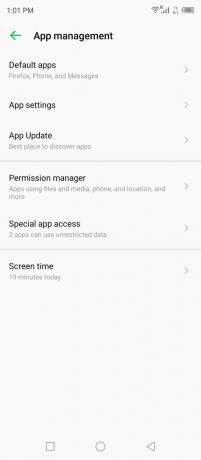
4. Temukan "Fit" dari daftar dan ketuk untuk melihatnya.

5. Ketuk "Izin" dari opsi.
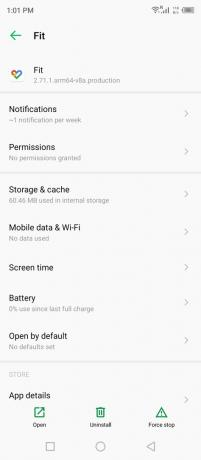
6. Ketuk opsi "Aktivitas Fisik".

7. Ketuk "Izinkan" untuk memberikan izin.

8. Anda telah mengizinkan mereka.
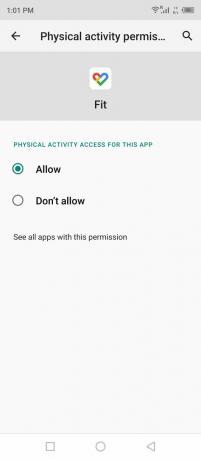
Anda tidak boleh membiarkan kata "Aktivitas Fisik" menipu Anda dan itu penting bagi seseorang yang peduli dengan privasi. Saya telah menjelaskan bagian ini dalam tutorial sensor dan Anda harus membaca seluruh artikel untuk pemahaman yang lebih baik.
Nonaktifkan Manajer Izin
Android menambahkan fitur privasi di sistem operasi dan itu akan menonaktifkan aplikasi yang tidak digunakan untuk mengakses data setelah beberapa saat. Tidak ada aplikasi terinstal yang dapat mengambil data dari izin yang diberikan jika tetap tidak digunakan selama jangka waktu tertentu. Anda harus menonaktifkan pengelola izin untuk aplikasi tertentu, sehingga selalu rapi.
1. Buka aplikasi "Pengaturan" dari Layar Beranda.
2. Ketuk "Manajemen Aplikasi" di bagian.
3. Ketuk "Pengaturan Aplikasi" dari opsi.
4. Temukan "Fit" dari daftar dan ketuk untuk melihatnya.
5. Ketuk "Izin" dari opsi.

6. Ketuk fitur "Hapus izin jika aplikasi tidak digunakan".
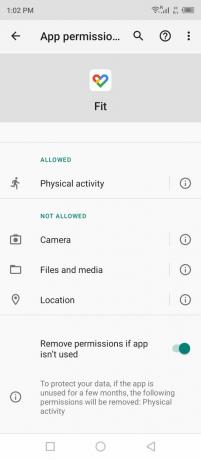
7. Anda telah berhasil menonaktifkan pengelola izin untuk aplikasi Fit.
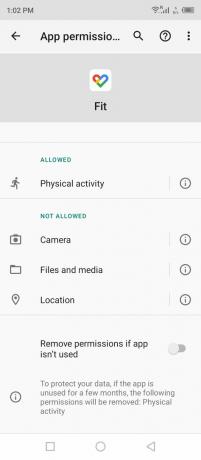
Saya tidak akan merekomendasikan menonaktifkan fitur dan Anda harus mempertimbangkannya jika privasi penting bagi Anda. Sistem Android menonaktifkan izin dari aplikasi yang tidak digunakan dalam beberapa saat.
Status Sensor
Google Fit tidak memerlukan sensor untuk melacak Anda karena menggunakan Maps untuk melacak pergerakan Anda. Saya ingin memberi Anda gambaran lengkap tentang sensor apa yang digunakan untuk melacak aktivitas fisik Anda di ponsel Android. Mari saya tunjukkan cara mengetahui sensor apa yang ada di ponsel Anda dan apa yang tidak berfungsi di perangkat.
1. Temukan dan instal CPU-Z dari Play Store.

2. Buka aplikasi dan pilih "Sensor" dari menu atas.

3. Daftar sensor muncul di layar.

Akselerometer, Magnetometer, Orientasi, Giroskop, Cahaya, dan Kedekatan.
4. Geser ke bawah dan Anda akan menemukan sensor lainnya terintegrasi ke dalam perangkat Anda.

Sensor Vektor Rotasi Game, Sensor Vektor Rotasi GeoMag, Sensor Gravitasi, Sensor Akselerasi Linier, Sensor Vektor Rotasi, dan Sensor Orientasi.
Google Maps menggunakan Magnetometer, Akselerometer, Giroskop, dan sensor GPS. Jadi, Anda harus memastikan bahwa sensor yang disebutkan berfungsi dengan baik di perangkat Android dan itulah yang telah saya tunjukkan kepada Anda dalam tutorial.
CPU-Z tidak hanya mencantumkan sensor di layar tetapi juga menampilkan informasi sensor. Anda dapat mengetahui apakah salah satu sensor berhenti bekerja atau salah satu sensor rusak.
Masuk Google Fit
Anda dapat keluar dari Google Fit dan masuk lagi ke aplikasi.
1. Buka aplikasi.
2. Ketuk gambar profil Anda yang terletak di sudut kanan atas.
3. Ketuk opsi "Keluar dari Google Fit".

4. Anda keluar dari akun.
Tutup aplikasi, lalu restart ponsel Android Anda. Masuk ke aplikasi Fit di sesi berikutnya.
Hapus Data Formulir Tersimpan
Anda dapat menghapus data aplikasi formulir yang disimpan dari perangkat Android dan itulah yang akan kami lakukan dengan aplikasi Fit. Namun, itu tidak akan memengaruhi catatan aktivitas fisik karena disimpan di server Google. Ya, riwayat aktivitas olahraga Anda akan tetap ada dan akan dipulihkan setelah menyiapkan profil lagi.
Tutup aplikasi Fit dari latar belakang.
1. Buka aplikasi "Pengaturan" dari Layar Beranda.
2. Ketuk "Manajemen Aplikasi" di bagian.
3. Ketuk "Pengaturan Aplikasi" di bagian pengaturan.
4. Temukan aplikasi "Fit" dari daftar dan itu dalam urutan abjad.
5. Ketuk opsi "Penyimpanan & cache".
6. Ketuk "Hapus Cache" yang terletak di bagian bawah.

7. Ketuk "Hapus penyimpanan" yang ada di samping opsi hapus cache.
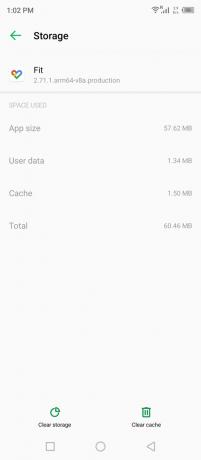
8. Ketuk "OK" tanpa ragu-ragu.

Catatan: Data rekaman Anda disimpan di server Google dan opsi ini hanya akan menghapusnya dari perangkat Android.
9. Data formulir yang disimpan dihapus dari perangkat.
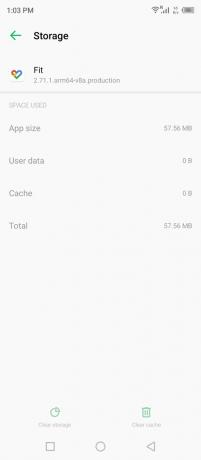
Buka aplikasi dan cari tahu apakah aplikasi Google Fit menghitung langkah di perangkat Android. Anda harus mengatur akun lagi tetapi layanan akan mengembalikan informasi di smartphone.
Instal ulang Google Fit
Aplikasi Fit rusak atau ada pengaturan yang salah yang mencegah layanan melacak aktivitas fisik Anda sepanjang hari. Menginstal ulang Google Fit adalah pilihan terakhir dan dibutuhkan kurang dari satu menit untuk mengimplementasikan seluruh tugas.
1. Buka Play Store dan copot pemasangan lalu instal ulang Google Fit dari daftar.

2. Buka aplikasi dan pilih akun.

Anda dapat memilih akun baru jika Anda mau, dan saya telah memilih akun baru untuk prosesnya.
3. Isi detail termasuk usia, berat badan, jenis kelamin, dan tinggi badan Anda.

Catatan: Anda mengizinkan Google untuk mencari tahu tentang detail Anda.
Ketuk "Berikutnya" untuk melanjutkan lebih jauh.
4. Ketuk "Aktifkan" untuk mengizinkan Google melacak aktivitas Anda.

5. Ketuk "Izinkan" di dialog konfirmasi pop-up.
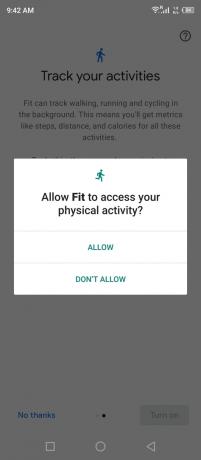
6. Google mulai melacak data Anda lagi.

Layanan akan mendeteksi akun Anda dan memuat informasi dalam beberapa saat, jadi jangan panik ketika Anda tidak melihat riwayat di dasbor.
Intinya
Google Fit adalah pengganti ideal untuk Jam Tangan Pintar mahal yang melacak aktivitas kebugaran Anda. Namun, Anda memperdagangkan privasi ke perusahaan korporat dan itu adalah informasi yang sangat pribadi seperti kondisi kesehatan Anda saat ini, tinggi badan, berat badan, diet, dll. Saya merekomendasikan pembaca membeli jam tangan pintar yang terjangkau. Beri tahu kami solusi mana yang membantu Anda menyelesaikan aplikasi Google Fit yang tidak menghitung langkah di perangkat Android apa pun.



![Cara Memasuki Mode Pemulihan di HTC U19e [Saham dan Kustom]](/f/bab6278687b661c6c22c579b64894712.jpg?width=288&height=384)